Kajian Ezgif: Alat Dalam Talian Terbaik untuk Penyuntingan dan Penciptaan GIF
Dalam dunia kandungan dalam talian, GIF telah menjadi bahagian penting dalam komunikasi, hiburan dan penglibatan media sosial. Daripada berkongsi coretan lucu hingga meluahkan emosi yang kompleks, GIF menawarkan cara yang unik dan menarik untuk menyampaikan mesej. Satu platform yang telah mendapat perhatian penting untuk keupayaan penyuntingan dan penciptaan GIFnya ialah Ezgif. Dalam ulasan ini, kami akan meneroka ciri, kebolehgunaan dan prestasi keseluruhan pembuat Ezgif.
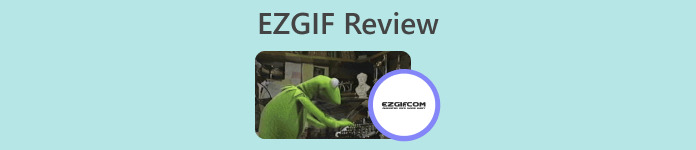
Bahagian 1. Gambaran Keseluruhan Ezgif dan Utilitinya dalam Penyuntingan GIF
Ezgif ialah platform dalam talian yang menawarkan pelbagai alat untuk bekerja dengan GIF. Sama ada anda ingin mencipta GIF daripada video, mengedit GIF sedia ada, mengoptimumkan saiznya, menambah kesan atau melaksanakan tugas berkaitan GIF lain, Ezgif telah membantu anda. Platform ini sepenuhnya berasaskan web, bermakna anda tidak perlu memuat turun atau memasang sebarang perisian untuk menggunakan ciri-cirinya. Ini menjadikannya pilihan yang mudah untuk pengguna kasual dan profesional yang mencari penyelesaian penyuntingan GIF yang pantas. Oleh itu, jika anda ingin menggunakan ini sebagai video Ezgif kepada pembuat GIF, ia boleh membantu anda dengan keperluan itu.
Bahagian 2. Ciri-ciri Ezgif
Penciptaan GIF: Salah satu ciri menonjol Ezgif ialah alat penciptaan GIFnya. Anda boleh menukar video daripada pelbagai format dengan mudah, termasuk MP4, AVI dan banyak lagi, kepada GIF. Penukaran daripada MP4 kepada GIF dengan Ezgif adalah mudah. Platform ini membolehkan anda menyesuaikan saiz, kadar bingkai dan kualiti GIF output, memberikan anda kawalan ke atas produk akhir.
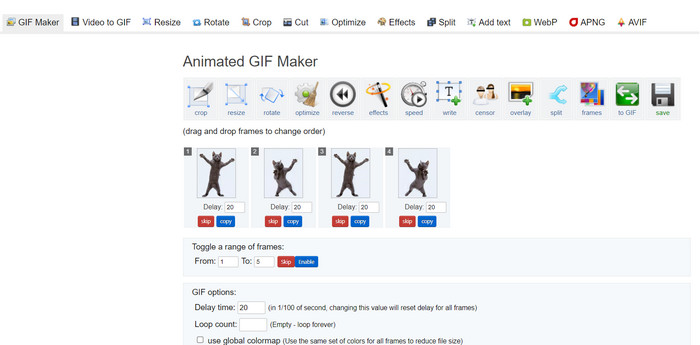
Keupayaan Mengedit: Ezgif menyediakan pelbagai pilihan pengeditan untuk GIF anda. Anda boleh memangkas, mengubah saiz dan mengoptimumkan GIF untuk mengurangkan saiz fail tanpa menjejaskan kualiti terlalu banyak. Selain itu, platform ini membolehkan anda menambah teks, imej, tindanan dan kesan untuk meningkatkan daya tarikan visual GIF anda.
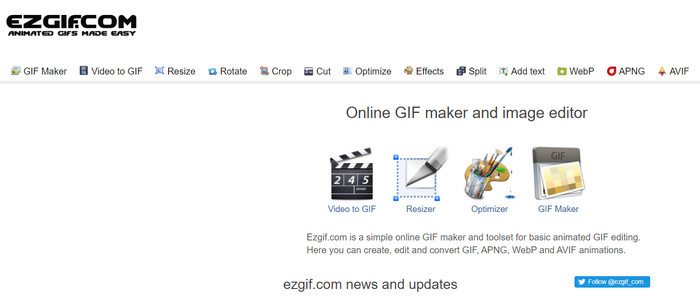
Pisahkan, Cantum dan Gabungkan GIF: Jika anda perlu membahagikan GIF kepada bingkai berasingan atau menggabungkan berbilang GIF menjadi satu, Ezgif Maker menjadikan prosesnya mudah. Ini amat berguna apabila anda ingin mencipta GIF yang lebih panjang daripada segmen yang lebih pendek atau menggabungkan GIF untuk menceritakan kisah visual yang lebih lanjutan. Sungguh melegakan Ezgif untuk menggabungkan GIF.
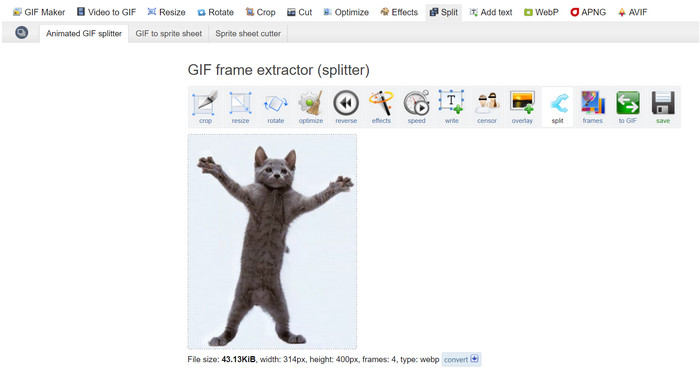
Kesan dan Penapis: Ezgif menawarkan pelbagai kesan dan penapis yang boleh digunakan pada GIF. Daripada pelarasan warna kepada kabur, tindanan dan banyak lagi, kesan ini boleh mengubah GIF anda dan menambahkan sentuhan artistik padanya.
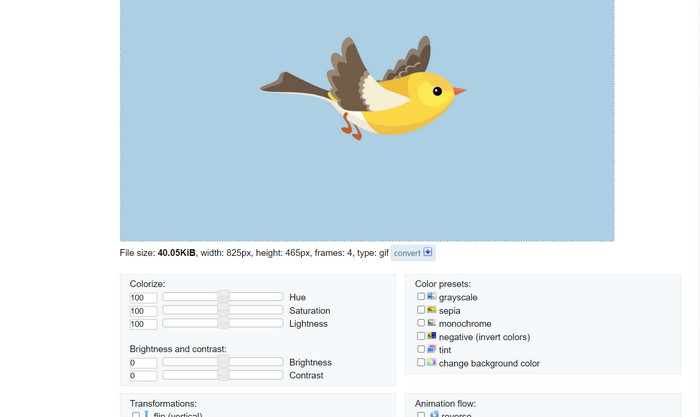
Kelajuan GIF dan Songsang: Platform ini membolehkan anda melaraskan kelajuan GIF anda, menjadikannya bermain lebih cepat atau lebih perlahan. Selain itu, anda boleh membalikkan main balik GIF anda, mencipta kesan visual yang lucu dan menawan.
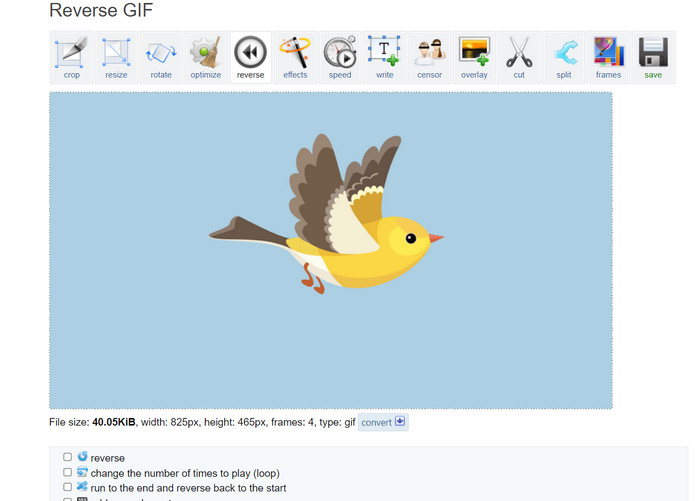
Pengoptimuman: Memuat naik GIF yang besar ke tapak web atau platform media sosial kadangkala boleh mengakibatkan masa pemuatan yang perlahan. Alat pengoptimum GIF Ezgif membantu anda mengurangkan saiz fail GIF anda sambil mengekalkan kualiti imej yang boleh diterima, memastikan pengalaman pengguna yang lebih lancar untuk khalayak anda.
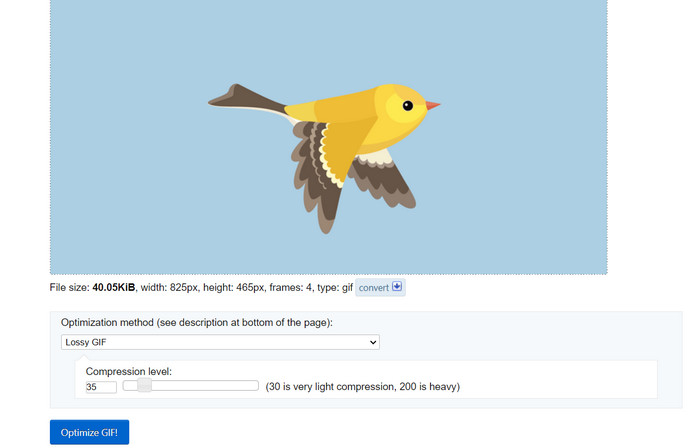
Penukaran Imej: Ezgif juga berfungsi sebagai penukar imej, membolehkan pengguna menukar PNG kepada GIF dan sebaliknya. Walau bagaimanapun, anda juga boleh menukar GIF anda kepada PNG dengan Ezgif. Ia tidak mengehadkan format kerana alat itu menyokong JPG. Penukaran Ezgif GIF kepada JPG juga boleh dilakukan.
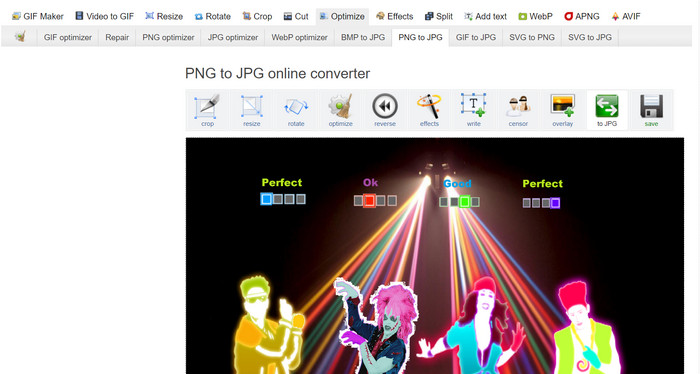
Kelebihan
- Ubah saiz fail GIF agar sesuai dengan pilihan anda.
- Pangkas bahagian fail GIF yang tidak diingini.
- Gunakan berbilang kesan pada GIF resolusi tinggi.
Keburukan
- Terdapat beberapa kelewatan yang ketara apabila menggunakan alat tersebut.
Bahagian 3. Cara Menggunakan EZGIF
Menggunakan Ezgif adalah agak mudah, terima kasih kepada antara muka mesra pengguna dan alatan intuitifnya. Berikut ialah panduan langkah demi langkah tentang cara menggunakan beberapa ciri teras Ezgif:
Penciptaan GIF:
Langkah 1. Pergi ke tapak web Ezgif (https://ezgif.com/). Klik pada Video ke GIF tab dalam menu navigasi.
Langkah 2. Muat naik fail video yang ingin anda tukar kepada GIF.
Langkah 3. Pilih masa mula dan tamat untuk GIF anda, dan laraskan saiz bingkai dan kadar bingkai jika perlu. Seterusnya, klik pada Tukar kepada GIF butang.
Setelah penukaran selesai, anda boleh pratonton dan memuat turun GIF anda yang baru dibuat.
Penyuntingan GIF:
Langkah 1. Daripada halaman utama Ezgif, pilih alat penyuntingan yang anda mahu gunakan daripada menu navigasi (cth, Pangkas GIF). Muat naik GIF yang ingin anda edit.
Langkah 2. Gunakan antara muka alat untuk melaraskan tetapan. Untuk pemangkasan, anda boleh memilih kawasan khusus yang anda mahu simpan dan laraskan dimensi.
Langkah 3. Selepas membuat pengeditan anda, klik butang Pangkas Ia! butang (atau butang yang sesuai untuk alat yang anda gunakan). Pratonton GIF yang diedit dan muat turunnya jika anda berpuas hati.
Bahagian 4. Alternatif EZGIF
Terdapat beberapa alternatif terbaik untuk Ezgif untuk pengguna dalam talian dan desktop, masing-masing menawarkan ciri dan keupayaan unik untuk penyuntingan dan penciptaan GIF. Berikut ialah beberapa pilihan teratas:
1. Video Converter Ultimate
Video Converter Ultimate bukan sahaja direka untuk menukar fail media tetapi juga untuk mencipta dan mengedit GIF. Alat ini dilengkapi dengan keupayaan penting seperti penukaran foto kepada GIF dan penukaran video kepada GIF. Menambah penapis dan kesan hanya dengan satu ketikan. Jika anda sedang mencari alternatif ez gif.com, Video Converter Ultimate ialah alatnya.
Muat turun percumaUntuk Windows 7 atau lebih baruMuat turun Selamat
Muat turun percumaUntuk MacOS 10.7 atau lebih baruMuat turun Selamat
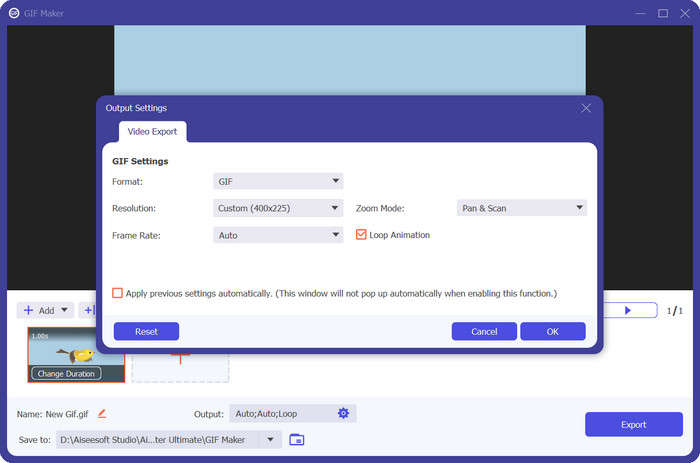
2. Penukar Imej Percuma FVC
Penukar Imej Percuma FVC ialah penukar imej ringan yang memenuhi keperluan penukaran JPG kepada GIF, PNG kepada GIF, GIF kepada PNG anda dan segala-galanya di antaranya. Selain itu, alat ini membolehkan pengguna menjatuhkan sehingga 40 imej untuk penukaran.
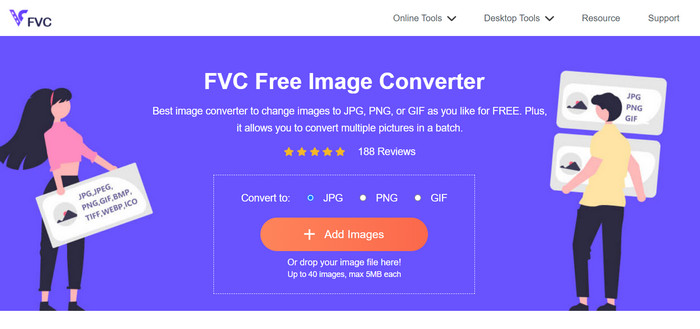
Bacaan lanjut:
Ketahui 4 Cara Cara Membuat GIF daripada Imej [Dalam Talian & Luar Talian]
Gelung GIF dengan Looper GIF Animasi Terbaik pada Windows & Mac
Bahagian 5. Soalan Lazim tentang EZGIF
Bagaimanakah cara saya menyimpan GIF saya yang diedit pada EZGIF?
Untuk menyimpan GIF anda yang diedit pada Ezgif, mula-mula gunakan alat pengeditan untuk membuat perubahan yang anda inginkan pada GIF. Pratonton suntingan anda, kemudian cari butang Simpan atau Muat turun pada antara muka alat. Klik butang, pilih lokasi simpan pada komputer anda, dan kemudian muat turun GIF yang diedit ke lokasi tersebut.
Bolehkah EZGIF mengendalikan GIF beresolusi tinggi?
Ya, Ezgif boleh mengendalikan GIF beresolusi tinggi untuk pelbagai tugas seperti mengedit, mengubah saiz dan pengoptimuman. Walau bagaimanapun, prestasi mungkin terjejas bergantung pada kerumitan suntingan dan saiz GIF. Masa pemprosesan mungkin berbeza-beza, dan untuk beberapa operasi intensif sumber, mungkin terdapat kelewatan. Adalah disyorkan untuk melihat perubahan sebelum memuktamadkan untuk memastikan hasil yang diingini.
Adakah EZGIF menyokong pemprosesan kelompok GIF?
Tidak, Ezgif tidak menyokong pemprosesan kelompok GIF; setiap GIF mesti dimuat naik dan diedit secara individu.
Adakah EZGIF menyokong penyuntingan GIF sahaja?
Tidak, Ezgif menawarkan pelbagai alat melangkaui pengeditan GIF, termasuk penciptaan GIF daripada video, pengoptimuman GIF untuk saiz fail yang lebih kecil, menambah kesan, memisahkan dan menggabungkan GIF, dan banyak lagi. Ia adalah platform dalam talian yang serba boleh untuk pelbagai tugas berkaitan GIF.
Adakah EZGIF selamat digunakan?
Ya, Ezgif secara amnya dianggap selamat untuk digunakan. Ia adalah platform dalam talian bereputasi yang telah wujud sejak sekian lama dan digunakan secara meluas untuk penyuntingan GIF dan tugasan yang berkaitan.
Kesimpulannya
Ezgif muncul sebagai alat dalam talian yang serba boleh dan berkuasa untuk penyuntingan dan penciptaan GIF. Pelbagai cirinya, daripada penukaran GIF kepada pengeditan, kesan dan pengoptimuman, menjadikannya pilihan utama bagi sesiapa sahaja yang ingin meningkatkan kandungan GIF mereka. Walaupun prestasinya mungkin berbeza-beza berdasarkan kerumitan tugas, antara muka mesra pengguna dan set alat komprehensif Ezgif menjadikannya sumber yang berharga untuk kedua-dua peminat GIF kasual dan profesional untuk belajar. cara membuat GIF di Ezgif. Jika anda memerlukan penyelesaian dalam talian yang mudah untuk semua perkara yang berkaitan dengan GIF, Ezgif sememangnya patut dipertimbangkan.



 Video Converter Ultimate
Video Converter Ultimate Perakam Skrin
Perakam Skrin



